Sobre planos de recuperação
Este artigo fornece uma visão geral dos planos de recuperação no Azure Site Recovery.
Um plano de recuperação reúne computadores em grupos de recuperação para fins de failover. Um plano de recuperação ajuda-o a definir um processo de recuperação sistemático, criando pequenas unidades independentes com a possibilidade de fazer failover. Uma unidade normalmente representa um aplicativo no ambiente.
- Um plano de recuperação define como os computadores fazem failover e a sequência em que iniciam após o failover.
- Os planos de recuperação podem ser usados para failover e failback do Azure.
- Até 100 instâncias protegidas podem ser adicionadas a um plano de recuperação.
- É possível personalizar um plano, adicionando ordem, instruções e tarefas ao plano.
- Após definir um plano, você poderá executar um failover nele.
- Os computadores podem ser referenciados em vários planos de recuperação, nos quais os planos subsequentes ignoram a implantação/inicialização de um computador se ele foi implantado anteriormente usando outro plano de recuperação.
Por que usar um plano de recuperação?
Use planos de recuperação para:
- Modelar um aplicativo em torno de suas dependências.
- Automatizar as tarefas de recuperação para reduzir o RTO (objetivo de tempo de recuperação).
- Verifique se você está preparado para migração ou recuperação de desastre, garantindo que os aplicativos façam parte de um plano de recuperação.
- Executar failovers de teste nos planos de recuperação para garantir que a recuperação de desastre ou a migração funcionem conforme o esperado.
Modelar aplicativos
É possível planejar e criar um grupo de recuperação para capturar propriedades específicas de aplicativo. Como exemplo, vamos considerar um aplicativo de três camadas típico com um back-end do SQL Server, middleware e front-end da Web. Normalmente, você personaliza o plano de recuperação para que os computadores em cada camada iniciem na ordem correta após o failover.
- O back-end do SQL deve iniciar primeiro, o middleware em seguida e, finalmente, o front-end da Web.
- Essa ordem de início garante que o aplicativo esteja funcionando no momento em que o último computador for iniciado.
- Essa ordem garante que, quando o middleware iniciar e tentar conectar-se à camada do SQL Server, a camada do SQL Server já esteja em execução.
- Essa ordem também ajuda a garantir que o servidor front-end inicie por último, de modo que os usuários finais não conectem-se à URL do aplicativo antes que todos os componentes estejam ativos e em execução, e o aplicativo pronto para aceitar as solicitações.
Para criar essa ordem, adicione grupos ao grupo de recuperação e adicione computadores nos grupos.
Onde a ordem é especificada, o sequenciamento é usado. As ações são executadas em paralelo conforme apropriado, para melhorar o RTO de recuperação do aplicativo.
Computadores em um único grupo fazem failover em paralelo.
Computadores em grupos diferentes fazem failover na ordem do grupo, para que os computadores do Grupo 2 iniciem o failover somente depois que todos os computadores do Grupo 1 tiverem feito o failover e iniciados.
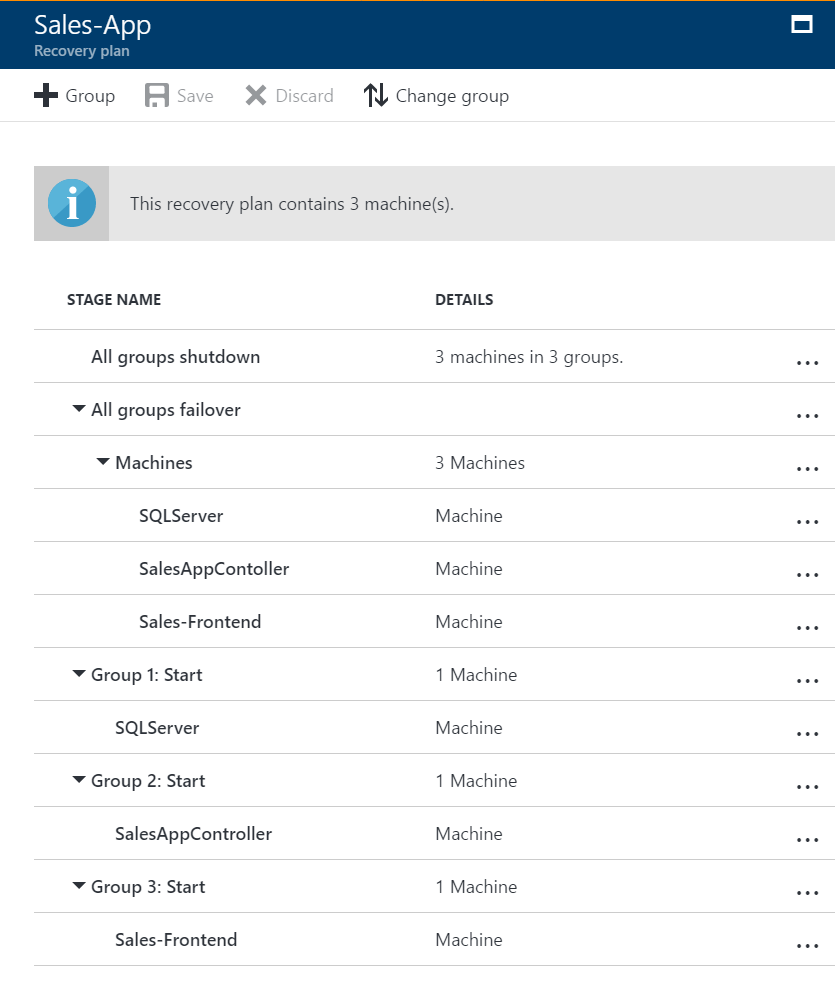
Com essa personalização estabelecida, veja o que acontece ao executar um failover no plano de recuperação:
- Uma etapa de desligamento tenta desativar os computadores locais. A exceção é que, se você executar um failover de teste o site primário continuará em execução.
- O desligamento dispara um failover paralelo de todos os computadores no plano de recuperação.
- O failover prepara os discos de máquina virtual usando dados replicados.
- Os grupos de inicialização são executados em ordem e iniciam os computadores em cada grupo. Primeiro, o Grupo 1 executa, em seguida, o Grupo 2 e, finalmente, o Grupo 3. Se houver mais de um computador em qualquer grupo, todos os computadores iniciarão em paralelo.
Automatizar tarefas em planos de recuperação
Recuperar aplicativos grandes pode ser uma tarefa complexa. Etapas manuais tornam o processo propenso a erros e a pessoa que estiver executando o failover pode não estar ciente de todas as complexidades do aplicativo. É possível usar um plano de recuperação para impor uma ordem e automatizar as ações necessárias em cada etapa, usando runbooks de Automação do Azure para failover no Azure, ou scripts. Para tarefas que não podem ser automatizadas, é possível inserir pausas para ações manuais nos planos de recuperação. Há alguns tipos de tarefas que você pode configurar:
- Tarefas na VM do Azure após failover: ao fazer failover para o Azure, normalmente é necessário executar ações para poder conectar-se à VM após o failover. Por exemplo:
- Crie um endereço IP público na VM do Azure.
- Atribua um grupo de segurança de rede ao adaptador de rede da VM do Azure.
- Adicione um balanceador de carga a um conjunto de disponibilidade.
- Tarefas na VM após o failover: essas tarefas normalmente reconfiguram o aplicativo em execução no computador para que continue funcionando corretamente no novo ambiente. Por exemplo:
- Modifique a cadeia de conexão do banco de dados no computador.
- Altere as regras ou a configuração do servidor Web.
Executar um failover de teste nos planos de recuperação
É possível usar um plano de recuperação para acionar um failover de teste. Utilize as melhores práticas a seguir:
Sempre conclua um failover de teste em um aplicativo, antes de executar um failover completo. Failovers de teste ajudam a verificar se o aplicativo é exibido no Site Recovery.
Se você detectar alguma perda, dispare uma limpeza e execute novamente o failover de teste.
Execute um failover de teste várias vezes até certificar-se de que o aplicativo será recuperado sem problemas.
Como cada aplicativo é exclusivo, é necessário criar planos de recuperação personalizados para cada aplicativo e executar um failover de teste em cada um dos aplicativos.
Os aplicativos e as respectivas dependências alteram com frequência. Para garantir que os planos de recuperação estejam atualizados, execute um failover de teste para cada aplicativo a cada trimestre.
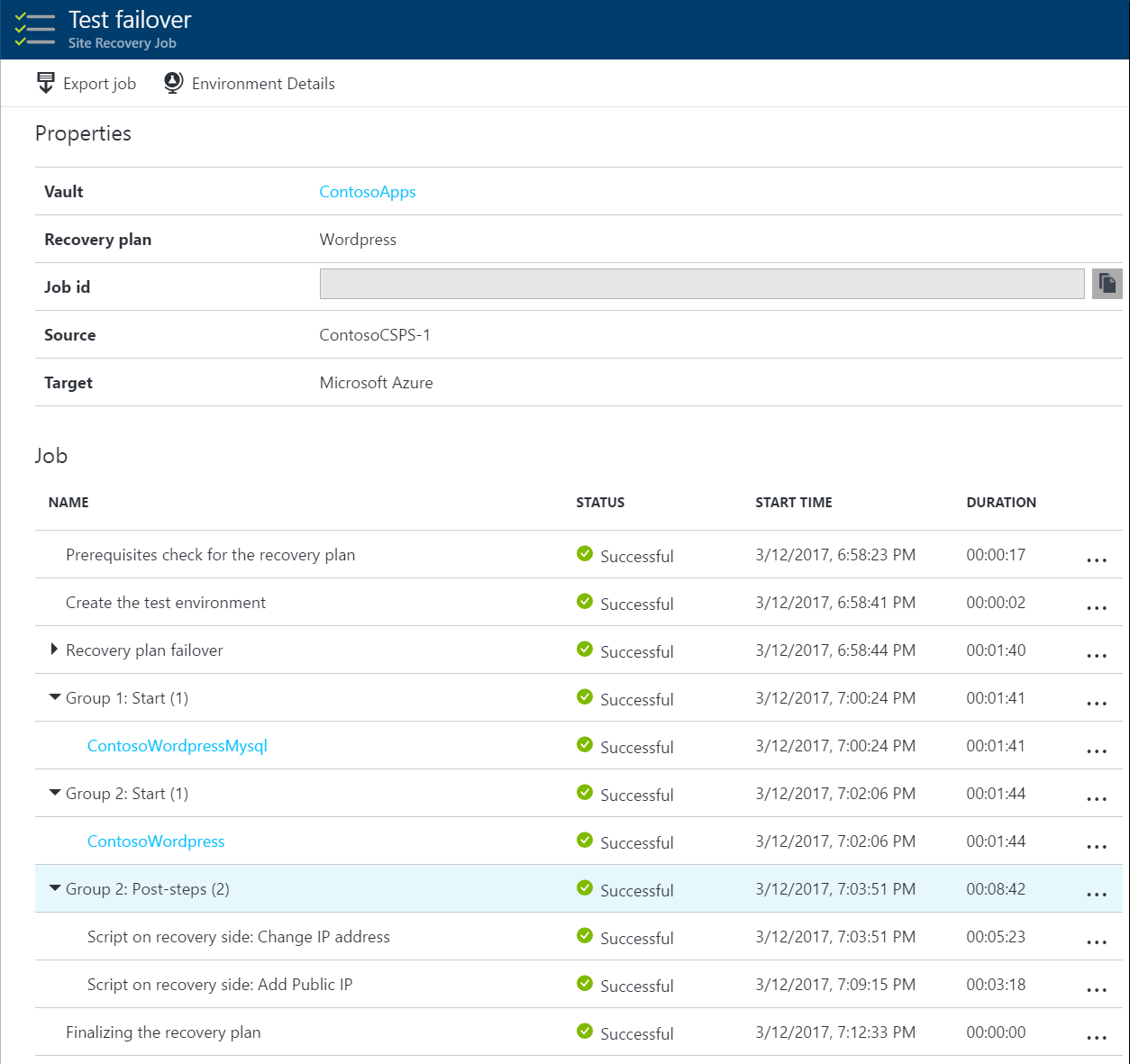
Assistir a um vídeo do plano de recuperação
Assista um vídeo de exemplo rápido mostrando um failover ao clicar em um aplicativo de recuperação para um aplicativo WordPress de duas camadas.